Alıştırma - Azure Container Instances’ı çalıştırma
Azure'da bir kapsayıcı oluşturun ve tam etki alanı adı (FQDN) ile kapsayıcıyı İnternet'te kullanıma sunun.
Önemli
Bu alıştırmayı çalıştırmak için kendi Azure aboneliğinizin olması gerekir ve ücret ödeyebilirsiniz. Mevcut bir Azure aboneliğiniz yoksa başlamadan önce ücretsiz hesap oluşturun.
Azure Container Instances’ı neden kullanmalısınız?
Azure Container Instances, yalıtılmış kapsayıcılarda çalışabilecek senaryolar (basit uygulamalar, görev otomasyonu ve derleme işleri gibi) için kullanışlıdır. Bazı avantajları:
- Hızlı başlatma: Kapsayıcıları saniyeler içinde başlatın.
- Saniye başına faturalama: Yalnızca kapsayıcı çalışırken ücretlendirilirsiniz.
- Hiper yönetici düzeyinde güvenlik: Uygulamanızı VM’lerde olduğu gibi tamamen yalıtın.
- Özel boyutlar: CPU çekirdeklerinin ve belleğin tam değerlerini belirtin.
- Kalıcı depolama: Durumu almak ve kalıcı hale getirmek için Azure Dosyaları paylaşımlarını doğrudan bir kapsayıcıya bağlayın.
- Linux ve Windows: Aynı API’yi kullanarak hem Windows hem de Linux kapsayıcıları zamanlayın.
Eksiksiz bir kapsayıcı düzenlemesi gerektiren senaryolar (birden çok kapsayıcıda hizmet bulma, otomatik ölçeklendirme ve eşgüdümlü uygulama yükseltmeleri gibi) için Azure Kubernetes Service (AKS) hizmetini öneririz.
Kapsayıcı oluşturma
Azure aboneliğinizle Azure portalında oturum açın.
Cloud Shell simgesini seçerek Azure portaldan Azure Cloud Shell'i açın. Etkileşimli Cloud Shell ortamı olarak Bash'i seçtiğinizden emin olun.

Modülü tamamladığınızda bu kaynakları temizlemeyi kolaylaştırmak için learn-deploy-aci-rg adlı yeni bir kaynak grubu oluşturun. Farklı bir kaynak grubu adı seçerseniz, bu modüldeki alıştırmaların kalan bölümünde bu adı hatırlayın. Kaynak grubunu oluşturmak istediğiniz bölgeyi de seçmeniz gerekir; örneğin, Doğu ABD.
az group create --name learn-deploy-aci-rg --location eastusKomutuna bir ad, Docker görüntüsü ve Azure kaynak grubu
az container createsağlayarak kapsayıcı oluşturun. İsteğe bağlı olarak, bir DNS ad etiketi belirterek kapsayıcıyı internet üzerinden kullanıma sunabilirsiniz. Bu örnekte, küçük bir web uygulamasını barındıran bir kapsayıcı dağıtın. Resmi yerleştirmek için konumu da seçebilirsiniz; Doğu ABD bölgesini kullanırız, ancak bunu size yakın bir konuma değiştirebilirsiniz.Kapsayıcınızı İnternet'te kullanıma sunmak için bir DNS adı sağlayın. DNS adınız benzersiz olmalıdır. Öğrenme amacıyla Cloud Shell'den şu komutu çalıştırarak benzersiz bir ad içeren bir Bash değişkeni oluşturun:
DNS_NAME_LABEL=aci-demo-$RANDOMKapsayıcı örneğini başlatmak için aşağıdaki
az container createkomutu çalıştırın:az container create \ --resource-group learn-deploy-aci-rg \ --name mycontainer \ --image mcr.microsoft.com/azuredocs/aci-helloworld \ --ports 80 \ --dns-name-label $DNS_NAME_LABEL \ --location eastus$DNS_NAME_LABELDNS adını belirtir. Azuredocs/aci-helloworld görüntü adı, temel bir Node.js web uygulaması çalıştıran Microsoft Container Registry'de barındırılan bir kapsayıcı görüntüsünü ifade eder.az container createKomut tamamlandığında, durumunu denetlemek için komutunu çalıştırınaz container show:az container show \ --resource-group learn-deploy-aci-rg \ --name mycontainer \ --query "{FQDN:ipAddress.fqdn,ProvisioningState:provisioningState}" \ --output tableKapsayıcınızın tam etki alanı adını (FQDN) ve sağlama durumunu alırsınız. Bir örnek aşağıda verilmiştir:
FQDN ProvisioningState -------------------------------------- ------------------- aci-demo-0000.eastus.azurecontainer.io SucceededKapsayıcınız Oluşturuluyor durumundaysa, birkaç dakika bekleyin ve Başarılı durumunu görene kadar komutu yeniden çalıştırın.
Bir tarayıcıdan kapsayıcınızın FQDN'sine gidip çalıştığını görün. aci-demo... dizesinin önüne http:// ön ekini girdiğinizden emin olun. Şu karşılama sayfasını almalısınız:
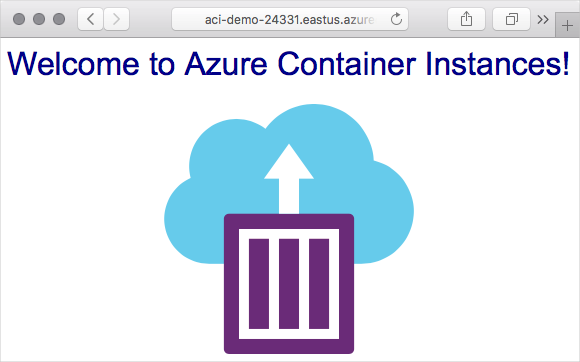
Özet
Burada bir web sunucusu ve uygulama çalıştırmak için bir Azure kapsayıcı örneği oluşturdunuz. Ayrıca kapsayıcı örneğinin FQDN’sini kullanarak bu uygulamaya eriştiniz.